Descripción general
En esta página, se explica cómo configurar una conexión en Looker a SQL estándar de Google BigQuery o SQL heredado de Google BigQuery.
A continuación, se indican los pasos generales para configurar una conexión de SQL estándar de Google BigQuery o SQL heredado de Google BigQuery:
En tu base de datos de BigQuery, configura la autenticación que Looker usará para acceder a ella. Looker admite las siguientes opciones de autenticación para BigQuery:
- Cuenta de servicio: Consulta la sección Autenticación con cuentas de servicio de BigQuery en esta página para obtener más información.
- OAuth: Consulta la sección Autenticación con OAuth en esta página para obtener información.
En tu base de datos de BigQuery, si deseas usar tablas derivadas persistentes (PDT) en la conexión, crea un conjunto de datos temporal que Looker pueda usar para crear PDT en tu base de datos. Consulta la sección Cómo crear un conjunto de datos temporal para tablas derivadas persistentes en esta página para conocer el procedimiento.
En Looker, configura la conexión de Looker a tu base de datos de BigQuery. Consulta la sección Cómo conectar Looker a BigQuery en esta página para conocer el procedimiento.
En Looker, prueba la conexión entre Looker y tu base de datos de BigQuery. Consulta el procedimiento en la sección Cómo probar la conexión de esta página.
Encriptación del tráfico de red
Se recomienda encriptar el tráfico de red entre la aplicación de Looker y tu base de datos. Considera una de las opciones que se describen en la página de documentación Cómo habilitar el acceso seguro a la base de datos.
Autenticación con cuentas de servicio de BigQuery
Una forma en que Looker puede autenticarse en tu base de datos de BigQuery es con una cuenta de servicio de BigQuery. Creas la cuenta de servicio en tu base de datos de BigQuery con el Administrador de APIs en la Google Cloud consola. Debes tener permisos de administrador Google Cloud para crear la cuenta de servicio. Consulta la documentación sobre cómo crear una cuenta de servicio.
Cómo crear una cuenta de servicio y descargar el certificado de credenciales JSON
Para crear una cuenta de servicio de BigQuery, sigue estos pasos:
Abre la página de credenciales en el Administrador de APIs en la consola de Google Cloud y selecciona tu proyecto.
Selecciona CREAR CREDENCIALES y elige Cuenta de servicio.
Ingresa un nombre para la nueva cuenta de servicio, agrega una descripción de forma opcional y selecciona CREAR Y CONTINUAR.
Tu cuenta de servicio requiere dos roles predefinidos de Google BigQuery:
- BigQuery > Editor de datos de BigQuery
- BigQuery > Usuario de trabajo de BigQuery
Selecciona el primer rol en el campo Selecciona un rol, selecciona AGREGAR OTRO ROL y, luego, selecciona el segundo rol.
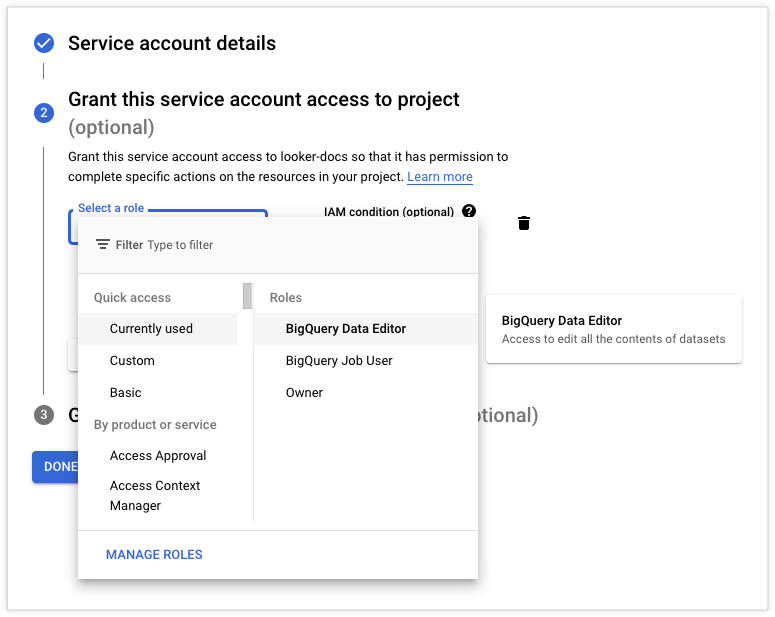
Después de seleccionar ambos roles, elige CONTINUAR y, luego, LISTO.
En la página Credenciales, selecciona tu nueva cuenta de servicio:
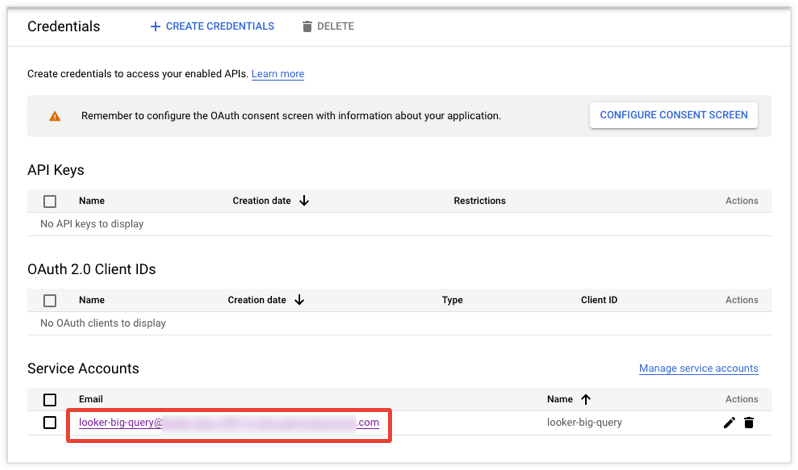
Selecciona CLAVES, luego AGREGAR CLAVE y, en el menú desplegable, Crear clave nueva:
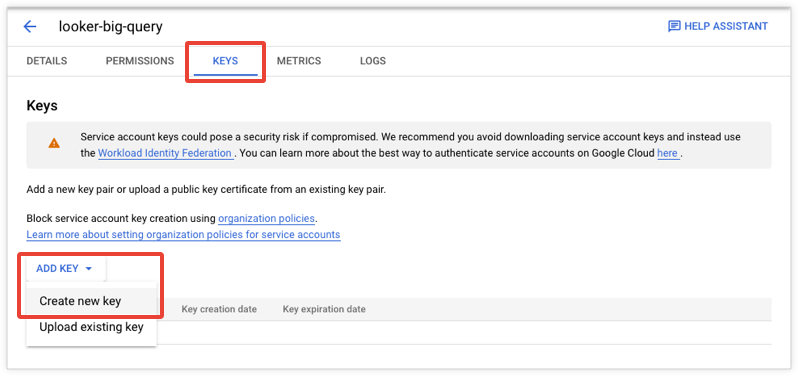
Selecciona JSON en Tipo de clave y, luego, selecciona CREAR:
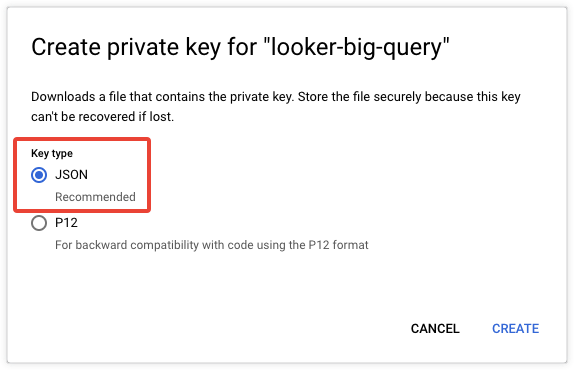
La clave JSON se guardará en tu computadora.
Después de anotar la ubicación de descarga, selecciona CERRAR:
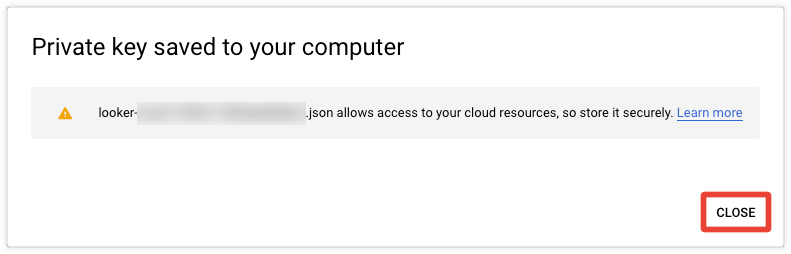
Selecciona LISTO.
Busca la dirección de correo electrónico que corresponde a la cuenta de servicio. Necesitarás esta dirección para configurar la conexión de Looker a BigQuery:

Una vez que crees la cuenta de servicio en tu base de datos de BigQuery, ingresarás la información de esta cuenta y los detalles del archivo de certificado en los campos Correo electrónico de la cuenta de servicio, Archivo JSON/P12 de la cuenta de servicio y Contraseña de la ventana Conexiones de Looker cuando configures la conexión de Looker a BigQuery.
Autenticación con OAuth
Looker admite OAuth para las conexiones de Google BigQuery, lo que significa que cada usuario de Looker se autentica en Google con sus propias credenciales de OAuth de Google y autoriza a Looker a acceder a la base de datos.
OAuth permite que los administradores de bases de datos realicen las siguientes funciones:
- Audita qué usuarios de Looker ejecutan consultas en la base de datos.
- Aplicar controles de acceso basados en roles con permisos de Google
- Usa tokens de OAuth para todos los procesos y acciones que accedan a Google BigQuery, en lugar de incorporar contraseñas y IDs de BigQuery en varios lugares.
Ten en cuenta lo siguiente para las conexiones de BigQuery con OAuth:
- Si un administrador de la base de datos cambia las credenciales del cliente de OAuth de BigQuery, se verán afectadas las programaciones o alertas que pertenezcan a un usuario. Los usuarios deben volver a acceder si el administrador cambia las credenciales de OAuth de BigQuery. Los usuarios también pueden ir a la página de su cuenta de Looker desde la página de su perfil de usuario para acceder a Google.
- Debido a que las conexiones de BigQuery que usan OAuth son "por usuario", las políticas de almacenamiento en caché también son por usuario y no solo por consulta. Esto significa que, en lugar de usar los resultados almacenados en caché cada vez que se ejecute la misma consulta dentro del período de almacenamiento en caché, Looker usará los resultados almacenados en caché solo si el mismo usuario ejecutó la misma consulta dentro del período de almacenamiento en caché. Para obtener más información sobre el almacenamiento en caché, consulta la página de documentación Almacenamiento en caché de consultas.
- Si deseas usar tablas derivadas persistentes (PDT) en una conexión de BigQuery con OAuth, debes crear una cuenta de servicio adicional para que Looker acceda a tu base de datos para los procesos de PDT. Consulta la sección Tablas derivadas persistentes en una conexión de BigQuery en esta página para obtener más información.
- Cuando los administradores usan sudo como otro usuario, usarán el token de autorización de OAuth de ese usuario. Consulta la página de documentación de Usuarios para obtener información sobre el uso del comando
sudo. - Las conexiones de Google BigQuery configuradas para la autenticación por OAuth no admiten la cancelación de consultas.
Cómo configurar un proyecto de base de datos de BigQuery para OAuth
En las siguientes secciones, se describe cómo generar credenciales de OAuth y configurar una pantalla de consentimiento de OAuth.
En los siguientes casos, no es necesario que realices estos procedimientos:
- Si ya configuraste una pantalla de consentimiento de OAuth para otra aplicación de tu proyecto, no será necesario que crees otra, ya que solo se configura una pantalla de consentimiento para todas las aplicaciones de un proyecto. En este caso, puedes ir directamente al procedimiento para configurar la conexión de Looker (Google Cloud Core) a tu base de datos.
Si estás en una instancia de Looker (Google Cloud Core), Looker puede usar las credenciales de aplicación de OAuth que usó tu administrador de Looker cuando creó la instancia de Looker (Google Cloud Core). Si usas las mismas credenciales de aplicación de OAuth que tu instancia de Looker (Google Cloud Core), puedes omitir los procedimientos de esta sección y la sección Configura la conexión de Looker a BigQuery con OAuth y, en su lugar, seguir los pasos de la documentación de Looker (Google Cloud Core) para usar OAuth con BigQuery.
Las credenciales de OAuth y la pantalla de consentimiento de OAuth deben configurarse en la consola deGoogle Cloud . La descripción genérica de Google se encuentra en el sitio de asistencia y en el sitio de la consola de Google para desarrolladores. Google Cloud
Según el tipo de usuarios que acceden a los datos de BigQuery en Looker y si tus datos de BigQuery son públicos o privados, es posible que OAuth no sea el método de autenticación más adecuado. Del mismo modo, el tipo de datos que se solicitan al usuario y el grado de acceso necesario a los datos de ese usuario cuando se autentica en Google para usar Looker pueden requerir la verificación de Google. Obtén más información sobre la verificación en la sección Cómo generar credenciales de OAuth de Google de esta página.
Cómo generar credenciales de OAuth de Google
Ve a la consola deGoogle Cloud .
En el menú desplegable Selecciona un proyecto, navega a tu proyecto de BigQuery. Esto debería llevarte al panel de tu proyecto.
En el menú de la izquierda, selecciona la página APIs & Services. Luego, selecciona Credenciales. En la página Credenciales, selecciona la flecha hacia abajo en el botón Crear credenciales y, luego, ID de cliente de OAuth en el menú desplegable:
Antes de que puedas generar tus credenciales de OAuth, Google requiere que configures una pantalla de consentimiento de OAuth, que permite que los usuarios elijan cómo otorgar acceso a sus datos privados. Para configurar la pantalla de consentimiento de OAuth, consulta la sección Configura una pantalla de consentimiento de OAuth en esta página.
Si ya configuraste una pantalla de consentimiento de OAuth, Google mostrará la página Crear ID de cliente de OAuth, que te permite crear un ID y un secreto de cliente de OAuth para usar en tu conexión de BigQuery a Looker. En el menú desplegable Tipo de aplicación, selecciona Aplicación web. La página se expandirá y mostrará opciones adicionales:
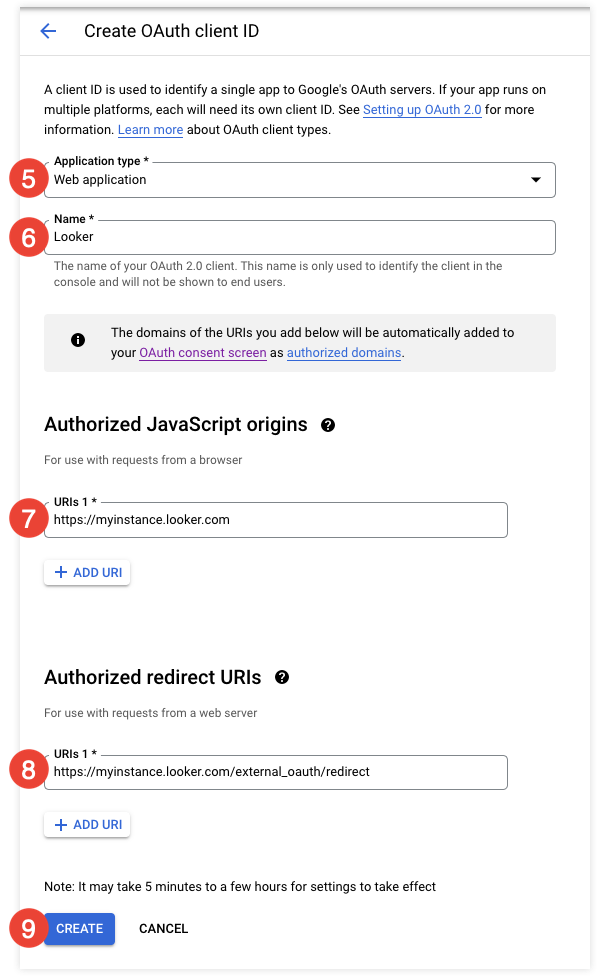
En el campo Nombre, ingresa un nombre para la app, como Looker.
En la sección Orígenes autorizados de JavaScript, selecciona + AGREGAR URI para mostrar el campo URIs 1. En el campo URIs 1, ingresa la URL a tu instancia de Looker, incluido el
https://. Por ejemplo:- Si Looker aloja tu instancia, haz lo siguiente:
https://<instancename>.looker.com - Si tienes una instancia de Looker alojada por el cliente, haz lo siguiente:
https://looker.<mycompany>.com - Si tu instancia de Looker requiere un número de puerto, ingresa
https://looker.<mycompany>.com:9999.
- Si Looker aloja tu instancia, haz lo siguiente:
En la sección URIs de redireccionamiento autorizados, selecciona + AGREGAR URI para mostrar el campo URIs 1. En el campo URIs 1, ingresa la URL de tu instancia de Looker, seguida de
/external_oauth/redirect. Por ejemplo,https://<instancename>.looker.com/external_oauth/redirectohttps://looker.<mycompany>.com:9999/external_oauth/redirect.Selecciona Crear. Google muestra tu ID de cliente y tu secreto del cliente.
Copia los valores del ID de cliente y del secreto del cliente. Los necesitarás para configurar el OAuth para la conexión de BigQuery en Looker.
Cómo configurar una pantalla de consentimiento de OAuth
Google requiere que configures una pantalla de consentimiento de OAuth, que permite que los usuarios elijan cómo otorgar acceso a sus datos privados y proporciona un vínculo a las condiciones del servicio y la política de privacidad de tu organización.
En el menú de la izquierda, selecciona la página Pantalla de consentimiento de OAuth. Antes de configurar la pantalla de consentimiento de OAuth, debes elegir el tipo de usuarios para los que estará disponible esta app. Según tu selección, es posible que tu app requiera una verificación de Google.
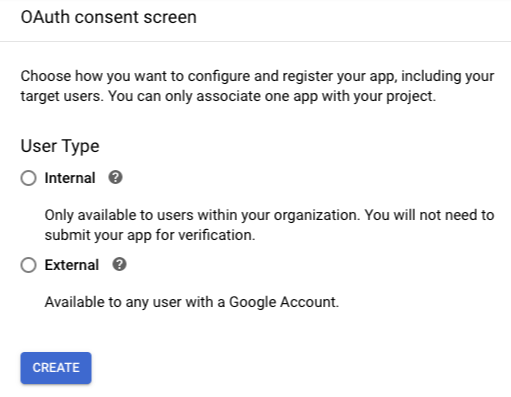
Realiza tu selección y elige Crear. Google muestra la página Pantalla de consentimiento de OAuth. Puedes configurar esta pantalla para todas las aplicaciones de tu proyecto, incluidas las aplicaciones internas y públicas.
Google realizará una verificación de las aplicaciones públicas si se cumple alguna de las siguientes condiciones:
- La aplicación usa APIs de Google que utilizan permisos sensibles o restringidos.
- La pantalla de consentimiento de OAuth incluye el logotipo de la aplicación.
- El proyecto superó el límite de dominios.
Para configurar tu pantalla de consentimiento de OAuth, haz lo siguiente:
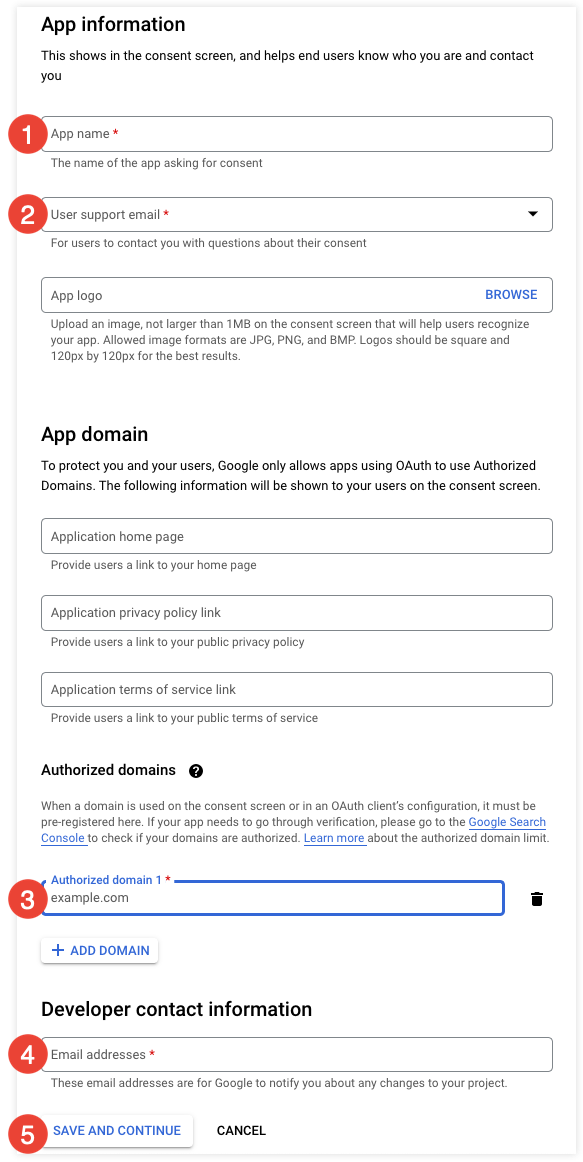
En el campo Nombre de la app, ingresa el nombre de la aplicación a la que el usuario otorga acceso (en este caso, Looker).
En el campo Correo electrónico de asistencia al usuario, ingresa el correo electrónico de asistencia al que los usuarios deben comunicarse si tienen problemas de acceso o consentimiento.
Selecciona AGREGAR DOMINIO para que aparezca el campo Dominio autorizado 1. En este campo, ingresa el dominio de la URL de tu instancia de Looker. Por ejemplo, si Looker aloja tu instancia en
https://<instance_name>.cloud.looker.com, el dominio eslooker.com. En el caso de las implementaciones de Looker alojadas por el cliente, ingresa el dominio en el que alojas Looker.En la sección Información de contacto del desarrollador, ingresa una o más direcciones de correo electrónico que Google pueda usar para comunicarse contigo sobre tu proyecto.
Los campos restantes son opcionales, pero puedes usarlos para personalizar aún más tu pantalla de consentimiento.
Selecciona GUARDAR Y CONTINUAR.
Google muestra la página Alcances, en la que puedes configurar alcances. Looker solo requiere los permisos predeterminados, por lo que no se necesita ninguna configuración adicional. Selecciona GUARDAR Y CONTINUAR.
En la página Resumen, selecciona VOLVER AL PANEL.
Ahora puedes continuar con el procedimiento para generar tus credenciales de OAuth.
Para obtener más información sobre cómo configurar la pantalla de consentimiento de OAuth de Google, consulta la documentación de asistencia de Google.
Configura la conexión de Looker para BigQuery con OAuth
Para habilitar OAuth para tu conexión de BigQuery, selecciona la opción OAuth en la página Connection de Looker cuando configures la conexión de Looker a BigQuery. Cuando selecciones la opción OAuth, Looker mostrará los campos ID de cliente de OAuth y Secreto de cliente de OAuth. Pega los valores de ID de cliente y secreto de cliente que obtuviste como un paso en el procedimiento para generar credenciales de OAuth de Google en esta página.
Existen algunos parámetros de configuración de administrador de Google Workspace que pueden interrumpir la autenticación de OAuth de BigQuery:
- Duración de la sesión: Si configuraste una duración de sesión para OAuth de BigQuery, deberás usar la función Exempt Trusted Apps para agregar Looker a tus apps de confianza y evitar los tiempos de espera de la sesión de Looker. Consulta el artículo de ayuda Establece la duración de la sesión para los servicios de Google Cloud para ver los pasos de este procedimiento.
- Configuración del acceso adaptado al contexto: Verifica la configuración del acceso adaptado al contexto de Google Workspace para detectar cualquier elemento que pueda impedir que usuarios específicos completen el flujo de OAuth. Consulta el artículo de ayuda Protege tu empresa con el Acceso adaptado al contexto para obtener información sobre el Acceso adaptado al contexto.
Cómo se autentican los usuarios de Looker en BigQuery con OAuth
Una vez que se configura la conexión de Looker a BigQuery para OAuth, los usuarios pueden usar Looker para realizar la autenticación inicial en tu base de datos de BigQuery de una de las siguientes maneras:
- Autenticación en Google desde una consulta de Looker que usa la conexión de BigQuery
- Autenticarse en Google desde la sección Credenciales de conexión de OAuth en la página de la cuenta de Looker
Autenticación en Google desde una búsqueda
Una vez que se configure la conexión de Looker a BigQuery para OAuth, Looker les pedirá a los usuarios que accedan con su Cuenta de Google antes de ejecutar consultas que usen la conexión de BigQuery. Looker muestra este mensaje desde Explorar, paneles, vistas y el Ejecutor de SQL.
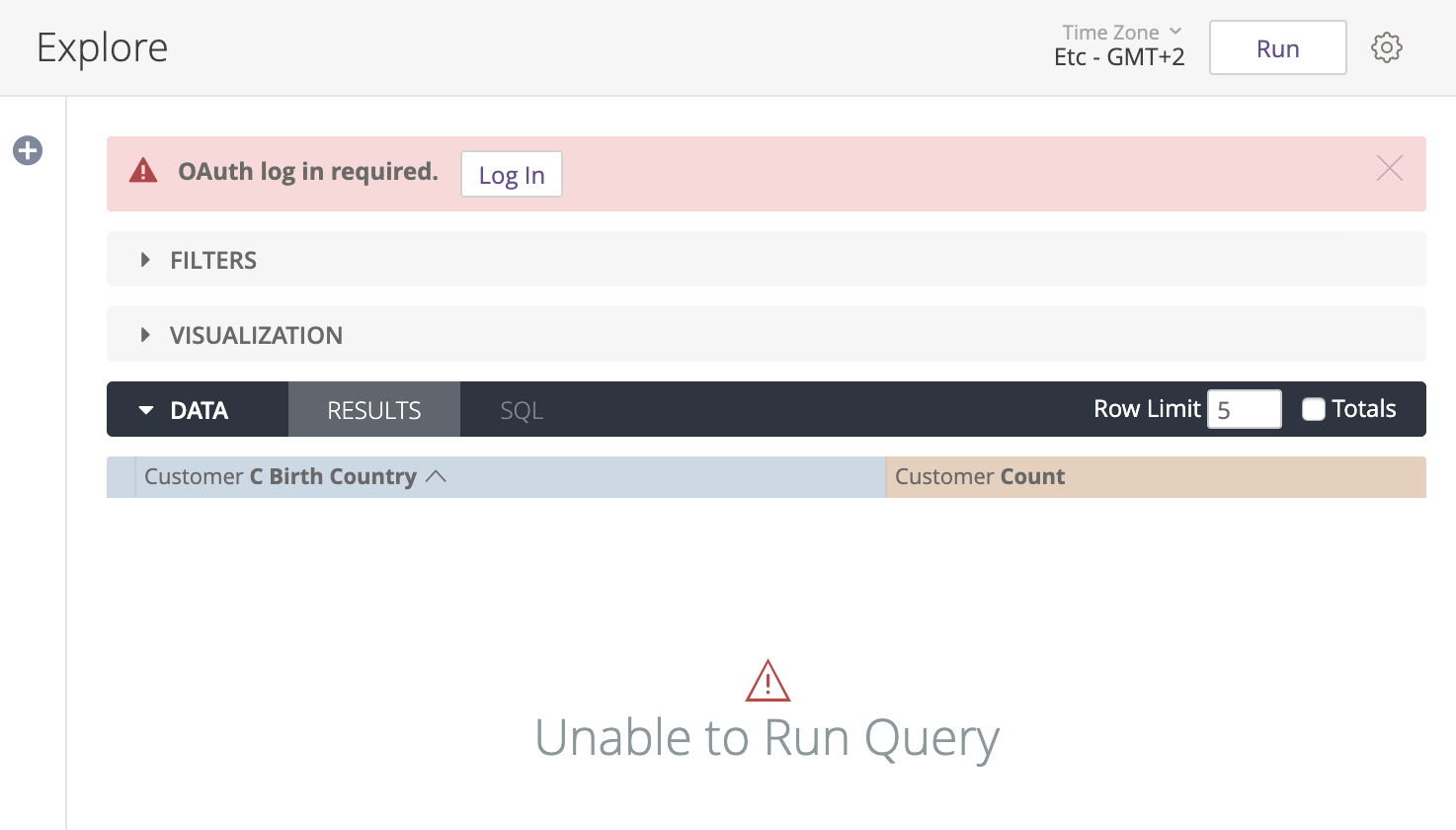
El usuario debe seleccionar Acceder y autenticarse con OAuth. Después de que el usuario se autentique en BigQuery, podrá seleccionar el botón Ejecutar en Explorar, y Looker cargará los datos en Explorar.
Cómo acceder a Google desde la página de la cuenta de usuario
Una vez que se configura la conexión de Looker a BigQuery para OAuth, el usuario puede autenticarse en su Cuenta de Google desde la página de la cuenta de usuario de Looker:
- En Looker, selecciona el ícono de perfil y, luego, Cuenta en el menú de usuario.
- Ve a la sección Credenciales de conexión de OAuth y selecciona el botón Acceder para la conexión de base de datos de BigQuery adecuada.
- Selecciona la cuenta adecuada en la página Acceder con Google.
- Selecciona Permitir en la pantalla de consentimiento de OAuth para permitir que Looker vea y administre tus datos en Google BigQuery.
Una vez que te autentiques en Google a través de Looker, podrás salir de tu cuenta o volver a autorizar tus credenciales en cualquier momento a través de la página Cuenta, como se describe en la página de documentación Personaliza tu cuenta de usuario. Si bien los tokens de Google BigQuery no vencen, un usuario puede seleccionar Volver a autorizar para acceder con una Cuenta de Google diferente.
Cómo revocar tokens de OAuth
Los usuarios pueden revocar el acceso de aplicaciones como Looker a la Cuenta de Google visitando la configuración de la Cuenta de Google.
Los tokens de Google BigQuery no vencen. Sin embargo, si un administrador de la base de datos cambia las credenciales de OAuth de la conexión de la base de datos de manera que invalide las credenciales existentes, los usuarios deberán volver a acceder con su Cuenta de Google antes de ejecutar cualquier consulta que use esa conexión.
Tablas derivadas persistentes en una conexión de BigQuery
Si deseas usar tablas derivadas persistentes (PDT) para tu conexión de BigQuery, es posible que debas hacer lo siguiente, según la configuración de tu conexión:
- Usa la consola de Google Cloud para crear un conjunto de datos temporal en tu base de datos de BigQuery que Looker pueda usar para escribir PDT. Consulta la sección Cómo crear un conjunto de datos temporal para tablas derivadas persistentes en esta página para conocer el procedimiento. Este paso es obligatorio para los PDT, independientemente de las otras opciones de configuración de la conexión.
- Usa el Administrador de APIs en la consola de Google Cloud para crear una cuenta de servicio independiente para los procesos de PDT de Looker. Consulta la sección Cómo crear una cuenta de servicio y descargar el certificado de credenciales JSON en esta página para conocer el procedimiento. El tipo de autenticación de tu conexión afecta si se requiere una cuenta de servicio de PDT y también dónde ingresas la información de la cuenta de servicio de PDT en la ventana Connections de Looker cuando configuras la conexión de Looker a BigQuery:
- Si tu conexión usa OAuth para la autenticación del usuario, debes crear una cuenta de servicio independiente para los procesos de PDT. Ingresarás la información de la cuenta de servicio y los detalles del archivo de certificado en la sección Anulaciones de PDT de la ventana Conexiones de Looker. La ventana Connections de Looker muestra automáticamente la sección PDT Overrides cuando activas el botón de activación Enable PDTs para una conexión que también está configurada con la opción OAuth en el campo Authentication. Consulta la sección Cómo habilitar PDT para conexiones de Looker a BigQuery con OAuth para obtener más información.
- Si tu conexión usa cuentas de servicio para la autenticación de usuarios, tienes la opción de crear una cuenta de servicio independiente para los procesos de PDT. Si eliges tener una cuenta de servicio de PDT separada, ingresarás la información de la cuenta de servicio en la sección Anulaciones de PDT para los campos Correo electrónico de la cuenta de servicio, Archivo JSON/P12 de la cuenta de servicio y Contraseña de la ventana Conexiones de Looker. La sección Invalidaciones de PDT aparece cuando activas el botón de activación Habilitar PDT para una conexión de Looker a BigQuery que usa la autenticación de la cuenta de servicio.
Crea un conjunto de datos temporal para tablas derivadas persistentes
Para habilitar las tablas derivadas persistentes (PDT) en tu conexión de BigQuery, activa el botón de activación Habilitar PDT en la página Conexión de Looker cuando configures la conexión de Looker a BigQuery. Cuando habilites los PDT, Looker mostrará los campos Proyecto temporal y Base de datos temporal. En estos campos, ingresarás el ID del proyecto y el nombre del conjunto de datos que Looker puede usar para crear PDT. Debes configurar la base de datos o el esquema con anticipación con los permisos de escritura adecuados.
Puedes configurar un conjunto de datos temporal con la consola de Google Cloud :
Abre la consola deGoogle Cloud y selecciona tu proyecto.
Selecciona el menú de tres puntos y, luego, Crear conjunto de datos.
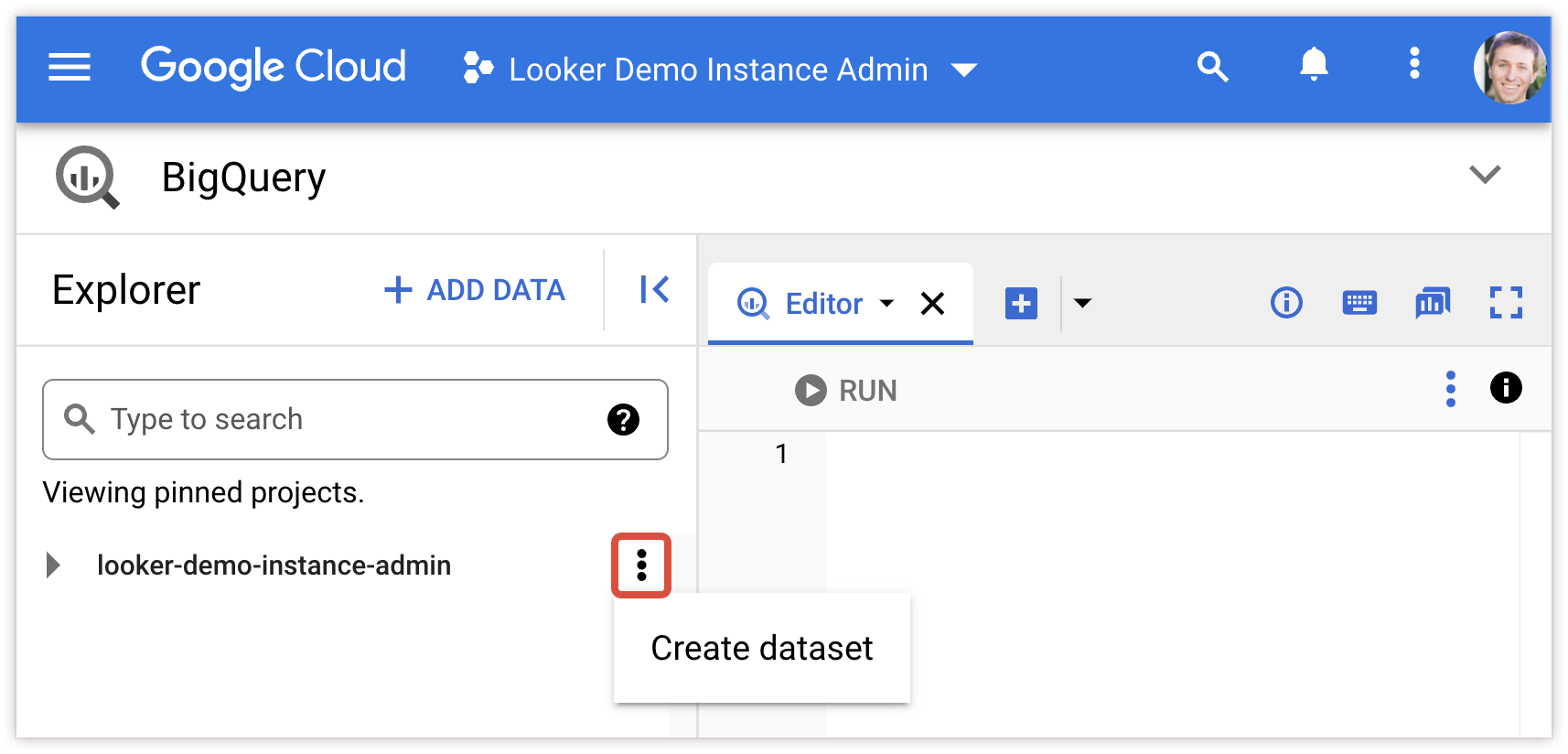
Ingresa un ID del conjunto de datos (por lo general,
looker_scratch) y, luego, selecciona tu Ubicación de los datos (opcional), el Vencimiento predeterminado de la tabla y la solución de administración de claves de encriptación. Selecciona CREAR CONJUNTO DE DATOS para finalizar.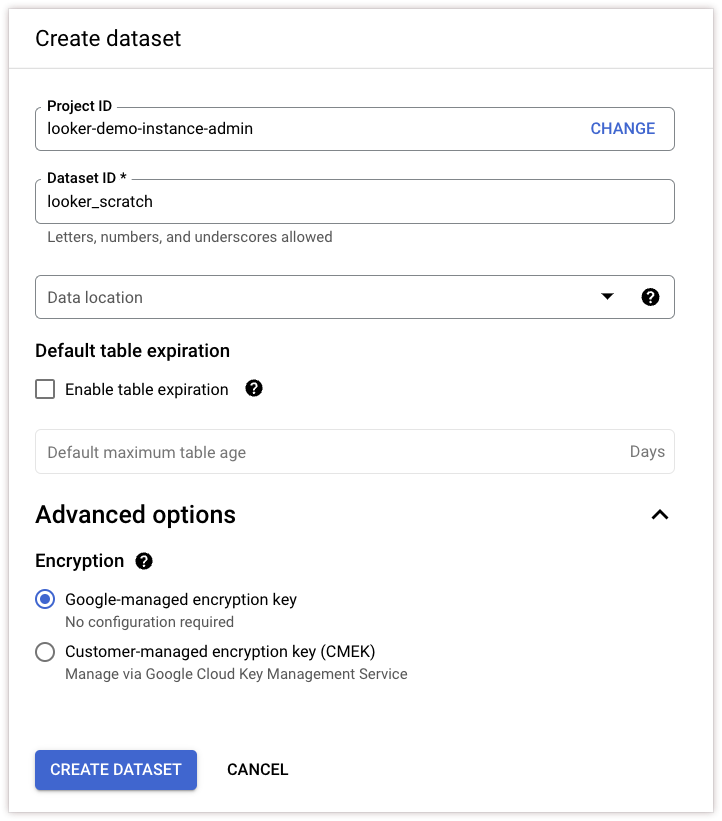
Ahora que creaste el conjunto de datos, puedes especificar el proyecto y el conjunto de datos en los campos Temp Project y Temp Database de la ventana Connections de Looker cuando configures la conexión de Looker a BigQuery.
Cómo habilitar los PDT para las conexiones de Looker a BigQuery con OAuth
En el caso de las conexiones de BigQuery que usan OAuth, tus usuarios se autentican en Looker con sus credenciales de OAuth. Looker admite PDT para conexiones de BigQuery con OAuth, pero Looker no puede usar OAuth, por lo que debes configurar una cuenta de servicio de BigQuery específicamente para permitir que Looker acceda a tu base de datos para los procesos de PDT.
Puedes configurar una cuenta de servicio de PDT en tu base de datos de BigQuery con el Google Cloud Administrador de APIs. Consulta la sección Cómo crear una cuenta de servicio y descargar el certificado de credenciales JSON en esta página.
Una vez que crees la cuenta de servicio en tu base de datos de BigQuery, ingresa la información de la cuenta de servicio y los detalles del archivo de certificado en la sección PDT Overrides de la ventana Connections de Looker cuando configures la conexión de Looker a BigQuery. Consulta la sección Invalidaciones de PDT para obtener información sobre los campos de Invalidaciones de PDT.
Anulaciones de PDT
En el caso de las conexiones de BigQuery que usan OAuth y de las conexiones en las que deseas usar diferentes credenciales, conjuntos de datos o proyectos de facturación para tus PDT, puedes habilitar el botón de activación PDT Overrides para ingresar información diferente que sea específica de las PDT en tu conexión. (Consulta la sección Invalidaciones de PDT en la página de documentación Conecta Looker a tu base de datos para obtener más información sobre por qué las invalidaciones de PDT pueden ser útiles).
Si activaste el botón de activación Habilitar PDT para una conexión, en la ventana Conexiones de Looker se mostrará el botón de activación Habilitar anulaciones de PDT. Activa el botón de activación Habilitar anulaciones de PDT y usa los siguientes campos en la sección Anulaciones de PDT para ingresar la información de la cuenta de servicio que Looker puede usar para los procesos de PDT en tu base de datos:
ID del proyecto de facturación de anulación de la PDT: Especifica el proyecto que se usará para la facturación de las consultas de mantenimiento y compilación de PDT (consultas de verificación de activación). Las consultas en el PDT seguirán usando el proyecto de facturación especificado en el campo ID del proyecto de facturación de la configuración general. El proyecto de facturación de anulación de la PDT nunca se usa para el almacenamiento, solo para la facturación. Si vas a usar este campo, la cuenta de servicio debe tener, como mínimo, el rol bigquery.jobUser.
Conjunto de datos de anulación de la PDT: Es el nombre del conjunto de datos que deseas que Looker use para las PDT en la conexión.
Archivo de la cuenta de servicio de la anulación de la PDT: Usa el botón Subir archivo para subir el archivo de certificado de la cuenta de servicio de BigQuery que deseas usar para los procesos de PDT en la conexión. Puedes obtener este archivo del Google Cloud Administrador de APIs como un paso en el procedimiento para crear una cuenta de servicio y descargar el certificado de credenciales JSON. La cuenta de servicio que usas para el conjunto de datos de PDT debe tener acceso de lectura y escritura.
Nombre de usuario: Este campo solo se aplica si subes un archivo P12 en el campo Archivo de la cuenta de servicio de la anulación de la PDT de la sección Anulaciones de la PDT. Ingresa la dirección de correo electrónico de la cuenta de servicio de BigQuery que deseas usar para los procesos de PDT en la conexión. Puedes obtener esta dirección de correo electrónico del Google Cloud Administrador de APIs como un paso en el procedimiento para crear una cuenta de servicio y descargar el certificado de credenciales JSON.
Contraseña: Este campo solo se aplica si subes un archivo P12 en el campo Archivo de la cuenta de servicio de la anulación de la PDT de la sección Anulaciones de la PDT. Ingresa la contraseña del archivo de credenciales .p12 para la cuenta de servicio de BigQuery que deseas usar para los procesos de PDT en la conexión.
Parámetros adicionales de JDBC de anulación de PDT: Agrega los parámetros de JDBC adicionales que se deben usar para los PDT en la conexión, como las etiquetas de BigQuery (consulta la sección Etiquetas de trabajo y comentarios de contexto para las conexiones de BigQuery en esta página para obtener más información). Estos son algunos de los otros parámetros admitidos:
connectTimeout: Es la cantidad de milisegundos que se esperará para establecer una conexión. El valor predeterminado es 240,000.readTimeout: Es la cantidad de milisegundos que se espera para una lectura. El valor predeterminado es 240,000.rootUrl: Si tienes una instancia de BigQuery en una red privada, especifica un extremo alternativo para conectarte a BigQuery que no sea el extremo público predeterminado.
Conecta Looker a BigQuery
Creas una conexión de base de datos en Looker en la página Conecta tu base de datos a Looker. Existen dos opciones para abrir la página Conecta tu base de datos a Looker:
- Selecciona Connections en la sección Database del panel Admin. En la página Conexiones, haz clic en el botón Agregar conexión.
- Haz clic en el botón Crear en el panel de navegación principal y, luego, selecciona el elemento de menú Conexión.
Completa los detalles de la conexión. La mayoría de estos parámetros de configuración son comunes en la mayoría de los dialectos de bases de datos y se describen en la página de documentación Cómo conectar Looker a tu base de datos. Se mencionan los siguientes parámetros de configuración para destacarlos o aclarar cómo se aplican específicamente a las conexiones de BigQuery:
Dialecto SQL: Selecciona SQL estándar de Google BigQuery o SQL heredado de Google BigQuery.
Permiso del proyecto: Selecciona si la conexión se podrá usar con todos los proyectos o solo con uno. Consulta la página Cómo conectar Looker a tu base de datos para obtener más información.
Habilitar el servidor SSH: En el caso de las instancias que se implementan en la infraestructura de Kubernetes y tienen la capacidad de agregar información de configuración del servidor SSH, puedes activar el botón de activación Habilitar el servidor SSH para configurar los campos Servidor SSH y Túnel SSH. Consulta la página Cómo conectar Looker a tu base de datos para obtener más información.
ID del proyecto de facturación: Es el ID del proyecto (identificador único) del proyecto de facturación. Google Cloud El proyecto de facturación es el proyecto Google Cloud que se factura, pero aún puedes consultar conjuntos de datos en un proyecto Google Cloud diferente si tus desarrolladores de LookML especifican nombres de tablas con alcance completo en el parámetro
sql_table_namede tus vistas, Explores o uniones de LookML. En BigQuery, un nombre de tabla con alcance completo usa el formato<project_name>.<dataset_name>.<table_name>. Sin una referencia completamente definida, BigQuery busca la tabla en el proyecto de facturación y el conjunto de datos que especificas en la página Connections de Looker para la conexión de BigQuery a Looker. Consulta la documentación de BigQuery para obtener una explicación de la jerarquía de recursos en BigQuery.ID del proyecto de almacenamiento: Es el ID del proyecto de almacenamiento, si separas el procesamiento y el almacenamiento en proyectos diferentes. Puedes consultar conjuntos de datos en un proyecto Google Cloud diferente si tus desarrolladores de LookML especifican nombres de tabla completamente definidos en el parámetro
sql_table_namede tus vistas, Explores o uniones de LookML. En BigQuery, un nombre de tabla con alcance completo usa el formato<project_name>.<dataset_name>.<table_name>. Sin una referencia completamente definida, BigQuery busca la tabla en el proyecto de facturación y el conjunto de datos que especificas en la página Connections de Looker para la conexión de BigQuery a Looker. Consulta la documentación de BigQuery para obtener una explicación de la jerarquía de recursos en BigQuery.Conjunto de datos principal: Es el nombre del conjunto de datos que deseas que Looker use de forma predeterminada cuando consulte tu base de datos. El conjunto de datos predeterminado debe estar ubicado dentro del proyecto de facturación especificado para la conexión. No puedes ingresar un valor como
project_name.dataset_nameen el campo Base de datos para especificar un conjunto de datos en un proyecto diferente.Tu proyecto de LookML puede acceder a tablas en otros conjuntos de datos (incluidas las tablas en conjuntos de datos públicos) si tus desarrolladores de LookML especifican nombres de tabla con alcance completo en el parámetro
sql_table_namede tus vistas, Explores o uniones de LookML. En BigQuery, un nombre de tabla con alcance completo usa el formato<project_name>.<dataset_name>.<table_name>. Para consultar una tabla en otro conjunto de datos, la cuenta de servicio (para las conexiones que usan la autenticación de la cuenta de servicio) o el usuario que ejecuta la consulta (para las conexiones que usan la autenticación de OAuth) deben tener acceso a la tabla. Si tu código de LookML no especifica nombres de tabla completamente definidos, BigQuery buscará la tabla en el conjunto de datos que especifiques en el campo Conjunto de datos de la conexión de BigQuery.Si tu proyecto no tiene ningún conjunto de datos (lo que puede ocurrir si separas el procesamiento y el almacenamiento en proyectos diferentes), puedes proporcionar un valor de Dataset arbitrario, pero, luego, siempre debes usar nombres de tabla con alcance completo en tu LookML.
Autenticación: Es el tipo de autenticación que Looker usará para acceder a tu base de datos. Algunas de estas opciones solo son compatibles con las instancias de Looker (Google Cloud Core):
- Credenciales predeterminadas de la aplicación: (solo para Looker (Google Cloud Core)) Selecciona esta opción para usar las credenciales predeterminadas de la aplicación (ADC) para autenticarte en tu base de datos (consulta la documentación de Looker (Google Cloud Core) para obtener más información).
- Cuenta de servicio: Selecciona esta opción para usar una cuenta de servicio de BigQuery para que Looker se autentique en tu base de datos (consulta la sección Autenticación con cuentas de servicio de BigQuery para obtener más información). Cuando se selecciona Cuenta de servicio, verás los siguientes campos:
- Upload service JSON or P12 File: Usa el botón Upload File para subir el archivo de certificado de la cuenta de servicio de BigQuery. Puedes obtener este archivo del Google Cloud Administrador de APIs como un paso en el procedimiento para crear una cuenta de servicio y descargar el certificado de credenciales JSON.
- Correo electrónico de la cuenta de servicio: Este campo solo se aplica si subes un archivo P12 en el campo Sube un archivo JSON o P12 de servicio. Ingresa la dirección de correo electrónico de la cuenta de servicio de BigQuery, que obtienes del Google Cloud API Manager como un paso en el procedimiento para crear una cuenta de servicio y descargar el certificado de credenciales JSON.
- Contraseña: Es la contraseña del archivo de credenciales P12 para la cuenta de servicio de BigQuery. El campo Contraseña solo se aplica si subes un archivo P12 en el campo Sube un archivo JSON o P12 de servicio.
OAuth: Selecciona esta opción para permitir que cada usuario de Looker se autentique en Google BigQuery y autorice a Looker a acceder a la base de datos con la cuenta de BigQuery del usuario. Consulta la sección Autenticación con OAuth en esta página para obtener más información sobre cómo implementar OAuth para tu conexión de BigQuery. Cuando se selecciona OAuth, verás los siguientes campos:
- ID de cliente de OAuth: Es el ID de cliente de OAuth. Obtienes esta información de la Google Cloud consola como un paso en el procedimiento para generar credenciales de OAuth de Google.
- Secreto del cliente de OAuth: Es el secreto del cliente de OAuth. Obtienes esta información de la Google Cloud consola como un paso en el procedimiento para generar credenciales de OAuth de Google.
Máx. de conexiones por nodo: Es la cantidad máxima de conexiones que Looker puede establecer con tu base de datos. Consulta la página de documentación Cómo conectar Looker a tu base de datos para obtener más información.
Tiempo de espera agotado del grupo de conexiones: Si tus usuarios solicitan más conexiones de las que se configuraron en el parámetro de configuración Máx. de conexiones por nodo, las solicitudes esperarán a que finalicen otras antes de ejecutarse. El tiempo de espera del grupo de conexiones es la cantidad máxima de tiempo que esperará una solicitud. Consulta la página de documentación Cómo conectar Looker a tu base de datos para obtener más información.
Cantidad máx. de consultas simultáneas para esta conexión: Es la cantidad máxima de consultas simultáneas que Looker puede enviar a tu conexión de base de datos a la vez. Consulta la página de documentación Cómo conectar Looker a tu base de datos para obtener más información.
Cantidad máx. de consultas simultáneas por usuario para esta conexión: Es la cantidad máxima de consultas simultáneas que Looker enviará a esta conexión de base de datos a la vez para cada usuario. Consulta la página de documentación Cómo conectar Looker a tu base de datos para obtener más información.
Gigabytes facturados máximos: En las conexiones de BigQuery, se te cobra por cada consulta según su tamaño. Para evitar que los usuarios ejecuten accidentalmente una consulta demasiado costosa, puedes establecer una cantidad máxima de gigabytes que un usuario puede extraer en una sola consulta. Puedes dejar el campo Max Billing Gigabytes en blanco si no limitas el tamaño de la consulta. Consulta la página de precios de BigQuery para obtener más información.
Parámetros JDBC adicionales: Agrega cualquier parámetro JDBC adicional, como las etiquetas de BigQuery (consulta la sección Etiquetas de trabajo y comentarios de contexto para las conexiones de BigQuery en esta página para obtener más información). Estos son algunos de los otros parámetros admitidos:
connectTimeout: Es la cantidad de milisegundos que se esperará para establecer una conexión. El valor predeterminado es 240,000.readTimeout: Es la cantidad de milisegundos que se espera para una lectura. El valor predeterminado es 240,000.rootUrl: Si tienes una instancia de BigQuery en una red privada, especifica un extremo alternativo para conectarte a BigQuery que no sea el extremo público predeterminado.
Programa de mantenimiento: Es el intervalo de
cronpara el regenerador de Looker. Consulta la página de documentación Cómo conectar Looker a tu base de datos para obtener más información.Inhabilitar contexto: Esta opción inhabilita los comentarios de contexto en una conexión de BigQuery. Los comentarios de contexto en las conexiones de Google BigQuery están inhabilitados de forma predeterminada porque invalidan la capacidad de BigQuery para almacenar en caché y pueden afectar negativamente el rendimiento de la caché. Para habilitar los comentarios de contexto en una conexión de BigQuery, desactiva el botón de activación Disable Context. Consulta la sección Etiquetas de trabajo y comentarios de contexto para las conexiones de BigQuery para obtener más información.
SSL: Habilita el botón de activación para usar la encriptación SSL y proteger los datos a medida que pasan entre Looker y tu base de datos. Consulta la página de documentación Cómo conectar Looker a tu base de datos para obtener más información.
Almacenar previamente en caché tablas y columnas: Si quieres que el Ejecutor de SQL no precargue la información de la tabla y, en cambio, la cargue solo cuando se seleccione una tabla, desmarca esta opción. Consulta la sección Almacenar previamente en caché tablas y columnas de la página Conecta Looker a tu base de datos para obtener más información.
Recuperar y almacenar en caché el esquema: Si sabes que tu esquema de información es lento, puedes inhabilitar la opción Recuperar y almacenar en caché el esquema para tu conexión. Si inhabilitas esta función, se evitará parte de la optimización de SQL de Looker para ciertas funciones, por lo que debes habilitar la opción Fetch and cache schema, a menos que sepas que el esquema de información de tu conexión es particularmente lento. Consulta la página de documentación Cómo conectar Looker a tu base de datos para obtener más información.
Habilitar PDT: Habilita este botón de activación para permitir las tablas derivadas persistentes (PDT) en la conexión. Consulta la sección Tablas derivadas persistentes en una conexión de BigQuery en esta página para obtener más información. Deberás especificar el conjunto de datos temporales en tu base de datos que Looker usará para escribir PDT. Consulta la sección Cómo crear un conjunto de datos temporal para tablas derivadas persistentes en esta página para conocer el procedimiento. Nota: Si tu conexión está configurada para OAuth, deberás usar la sección PDT Overrides para especificar una cuenta de servicio que Looker pueda usar para los procesos de PDT en tu conexión de BigQuery. Consulta la sección Cómo habilitar PDT para las conexiones de Looker a BigQuery con OAuth para obtener más detalles.
Proyecto temporal: Es el ID del proyecto que contiene el conjunto de datos que deseas usar para escribir PDT. Si no se especifica un proyecto temporal, Looker escribe los PDT en el proyecto especificado en el campo ID del proyecto de almacenamiento de la sección Configuración de la base de datos de la configuración de la conexión. Si no se especifica un ID del proyecto de almacenamiento, Looker escribe los PDT en el proyecto especificado en el campo ID del proyecto de facturación de la sección Configuración de la base de datos de la configuración de la conexión.
Base de datos temporal: Es el conjunto de datos de BigQuery que creaste en la consola de Google Cloud para permitir que Looker escriba tablas derivadas persistentes en tu base de datos. Consulta la sección Cómo crear un conjunto de datos temporal para tablas derivadas persistentes para conocer el procedimiento.
Cantidad máxima de conexiones del compilador de PDT: Es la cantidad máxima de compilaciones de tablas simultáneas que puede iniciar el regenerador de Looker en la conexión de base de datos. Consulta la página de documentación Cómo conectar Looker a tu base de datos para obtener más información.
Reintentar compilaciones de PDT con errores: Cuando el botón de activación Reintentar compilaciones de PDT con errores está habilitado, el regenerador de Looker intentará volver a compilar un PDT que falló en el ciclo anterior del regenerador, incluso si no se cumple la condición de activación del PDT. Consulta la página de documentación Cómo conectar Looker a tu base de datos para obtener más información.
Control de la API de PDT: Este botón de activación determina si se pueden usar las llamadas a la API de
start_pdt_build,check_pdt_buildystop_pdt_buildpara esta conexión. Consulta la página de documentación Cómo conectar Looker a tu base de datos para obtener más información.Habilitar anulaciones de PDT: Habilita este botón de activación para configurar parámetros de conexión independientes que Looker debe usar para escribir PDT en tu base de datos. Consulta la sección Invalidaciones de PDT en esta página para obtener más información sobre los campos de invalidaciones de PDT.
Zona horaria de la base de datos: La zona horaria predeterminada para BigQuery es UTC. El parámetro de configuración de zona horaria que especifiques aquí debe coincidir con el parámetro de configuración de zona horaria de BigQuery. Consulta la sección Zona horaria de la base de datos de la página Cómo conectar Looker a tu base de datos para obtener más información.
Zona horaria de la consulta: Consulta la sección Zona horaria de la consulta de la página Cómo conectar Looker a tu base de datos para obtener más información.
Una vez que completes todos los campos aplicables para la conexión, puedes probar la conexión según sea necesario.
Para guardar esta configuración, haz clic en Conectar.
Prueba la conexión
Puedes probar la configuración de conexión desde varios lugares de la IU de Looker:
- Selecciona el botón Probar en la parte inferior de la página Configuración de conexiones, como se describe en la página de documentación Cómo conectar Looker a tu base de datos.
- Selecciona el botón Probar junto a la conexión en la página de administrador Conexiones, como se describe en la página de documentación Conexiones.
En el caso de las conexiones nuevas, si Looker muestra el mensaje Se puede conectar, selecciona Agregar conexión. Looker ejecutará el resto de las pruebas de conexión para verificar que la cuenta de servicio se haya configurado correctamente y con los roles adecuados.

Cómo probar una conexión que usa OAuth
- En Looker, ve al Modo de desarrollo.
- En el caso de una conexión de BigQuery existente que usa OAuth, navega a los archivos del proyecto de un proyecto de Looker que use tu conexión de BigQuery. Para las conexiones nuevas de BigQuery que usan OAuth, abre un archivo de modelo y reemplaza el valor
connectiondel modelo por el nombre de tu nueva conexión de BigQuery. Luego, guarda el archivo del modelo. - Abre una de las Exploraciones o los paneles del modelo y ejecuta una consulta. Cuando intentes ejecutar una consulta, Looker te pedirá que accedas con tu Cuenta de Google. Sigue las indicaciones de acceso de OAuth de Google.
Etiquetas de trabajo y comentarios de contexto para las conexiones de BigQuery
En el caso de las conexiones de BigQuery, Looker envía el contexto de la consulta en forma de etiquetas de trabajo de BigQuery. De forma predeterminada, Looker envía las siguientes claves de etiquetas de contexto para las conexiones de BigQuery:
looker-context-user_id: Es el identificador único de cada usuario en la instancia de Looker. Puedes hacer coincidir este ID de usuario con los IDs de usuario de la página Usuarios en el menú Administrador.looker-context-history_slug: Es el identificador único de cada consulta que ejecuta la instancia de Looker en la base de datos.looker-context-instance_slug: Es el número de ID de la instancia de Looker que emitió la consulta. El equipo de asistencia de Looker puede usar esta información para ayudarte a solucionar problemas, si es necesario.
Puedes configurar etiquetas de trabajo adicionales para que Looker las envíe con cada consulta en la conexión de BigQuery usando el campo de texto Parámetros JDBC adicionales de la página Conexiones. En el campo Additional JDBC parameters, agrega un parámetro JDBC adicional, labels, y proporciona una lista separada por comas de pares key=value codificados en URL. Por ejemplo, si incluyes lo siguiente en el campo Parámetros adicionales de JDBC:
labels=this%3Dconnection-label,that%3Danother-connection-label
El valor %3D es la codificación de URL para =, por lo que se agregarían las siguientes dos etiquetas a cada consulta que Looker envía a la base de datos de BigQuery, además de las etiquetas de contexto predeterminadas de Looker:
this:connection-labelthat:another-connection-label
Ten en cuenta que BigQuery tiene restricciones en las etiquetas de los trabajos:
- Se ignorará cualquier etiqueta de conexión que tenga la misma clave que una etiqueta de contexto.
- Si la unión de las etiquetas de conexión y las etiquetas de contexto supera el máximo de 64 etiquetas en total, las etiquetas de contexto son las primeras en descartarse, seguidas de las etiquetas de conexión, hasta que la cantidad total de etiquetas sea como máximo 64.
Looker garantiza que las etiquetas de contexto cumplan con todos los requisitos de validez de las etiquetas de BigQuery, pero no verifica la validez de las etiquetas de conexión. Configurar etiquetas de conexión no válidas puede provocar que las consultas fallen.
Las etiquetas de trabajo de BigQuery que Looker envía de forma predeterminada (looker-context-user_id, looker-context-history_id y looker-context-instance_slug) corresponden a los comentarios de contexto de SQL que Looker adjunta a las consultas de SQL para los dialectos de bases de datos que no son de BigQuery. En el caso de las conexiones de BigQuery, los comentarios de contexto están inhabilitados de forma predeterminada porque invalidan la capacidad de almacenamiento en caché de BigQuery y pueden afectar negativamente el rendimiento de la caché. Para habilitar los comentarios contextuales en una conexión de BigQuery, desactiva el botón de activación Disable Context de la conexión de BigQuery. Te recomendamos que conserves el parámetro de configuración predeterminado para Disable Context Comment, de modo que puedas usar la caché de BigQuery. Sin embargo, si anulas la selección de la opción Disable Context Comment para una conexión de BigQuery, Looker enviará comentarios de contexto de SQL y etiquetas de trabajo de BigQuery a tu base de datos.
Los comentarios de contexto de SQL y las etiquetas de trabajos de BigQuery transmiten la misma información. Por ejemplo, Looker podría generar los siguientes comentarios de contexto de SQL para una consulta:
-- Looker Query Context
'{"user_id":1,"history_id":4757,"instance_slug":"ec2804ddef74c466f2a43e0afaa3ff6b"}'
Luego, Looker generaría las siguientes etiquetas de trabajo de BigQuery para la misma consulta:
[{"value":"1","key":"looker-context-user_id"},
{"value":"4757","key":"looker-context-history_id"},
{"value":"ec2804ddef74c466f2a43e0afaa3ff6b","key":"looker-context-instance_slug"}]
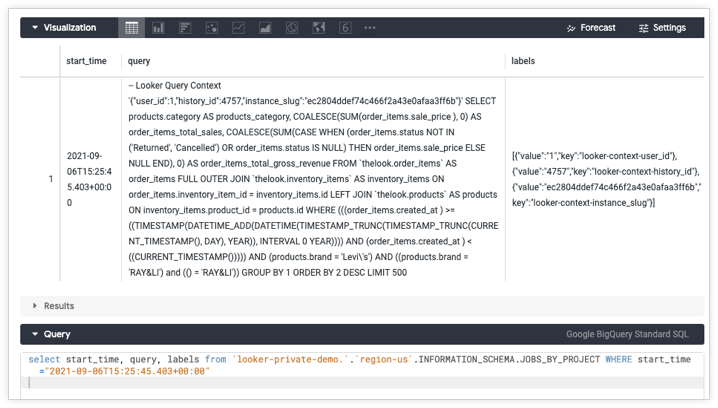
Compatibilidad de características
Para que Looker admita algunas funciones, tu dialecto de base de datos también debe admitirlas.
SQL estándar de Google BigQuery
A partir de Looker 25.18, el SQL estándar de Google BigQuery admite las siguientes funciones:
| Función | ¿Es compatible? |
|---|---|
| Nivel de asistencia | Admitido |
| Looker (Google Cloud core) | Sí |
| Agregaciones simétricas | Sí |
| Tablas derivadas | Sí |
| Tablas derivadas persistentes basadas en SQL | Sí |
| Tablas derivadas persistentes nativas | Sí |
| Vistas estables | Sí |
| Cancelación de consultas | Sí |
| Tablas dinámicas basadas en SQL | Sí |
| Zonas horarias | Sí |
| SSL | Sí |
| Subtotales | Sí |
| Parámetros adicionales de JDBC | Sí |
| Distinción entre mayúsculas y minúsculas | Sí |
| Tipo de ubicación | Sí |
| Tipo de lista | Sí |
| Percentil | Sí |
| Percentil de valores distintos | Sí |
| Ejecutor de SQL: Mostrar procesos | No |
| Ejecutor de SQL: Describe la tabla | No |
| Ejecutor de SQL: Mostrar índices | No |
| Seleccionar 10 en el Ejecutor de SQL | Sí |
| Recuento del Ejecutor de SQL | Sí |
| Explicación de SQL | No |
| Credenciales de OAuth 2.0 | Sí |
| Comentarios contextuales | Sí |
| Agrupación de conexiones | No |
| Esbozos de HLL | Sí |
| Conocimiento agregado | Sí |
| PDT incrementales | Sí |
| Milisegundos | Sí |
| Microsegundos | Sí |
| Vistas materializadas | Sí |
| Medidas de comparación entre períodos | Sí |
| Distinción de recuento aproximado | Sí |
SQL heredado de Google BigQuery
A partir de Looker 25.18, Google BigQuery Legacy SQL admite las siguientes funciones:
| Función | ¿Es compatible? |
|---|---|
| Nivel de asistencia | Admitido |
| Looker (Google Cloud core) | Sí |
| Agregaciones simétricas | Sí |
| Tablas derivadas | Sí |
| Tablas derivadas persistentes basadas en SQL | Sí |
| Tablas derivadas persistentes nativas | Sí |
| Vistas estables | No |
| Cancelación de consultas | Sí |
| Tablas dinámicas basadas en SQL | Sí |
| Zonas horarias | No |
| SSL | Sí |
| Subtotales | No |
| Parámetros adicionales de JDBC | Sí |
| Distinción entre mayúsculas y minúsculas | Sí |
| Tipo de ubicación | Sí |
| Tipo de lista | Sí |
| Percentil | Sí |
| Percentil de valores distintos | Sí |
| Ejecutor de SQL: Mostrar procesos | No |
| Ejecutor de SQL: Describe la tabla | No |
| Ejecutor de SQL: Mostrar índices | No |
| Seleccionar 10 en el Ejecutor de SQL | Sí |
| Recuento del Ejecutor de SQL | Sí |
| Explicación de SQL | No |
| Credenciales de OAuth 2.0 | Sí |
| Comentarios contextuales | Sí |
| Agrupación de conexiones | No |
| Esbozos de HLL | No |
| Conocimiento agregado | Sí |
| PDT incrementales | No |
| Milisegundos | Sí |
| Microsegundos | Sí |
| Vistas materializadas | No |
| Medidas de comparación entre períodos | No |
| Distinción de recuento aproximado | Sí |
Próximos pasos
Después de conectar tu base de datos a Looker, configura las opciones de acceso para tus usuarios.

